iPhone에서 다운로드 찾기 및 삭제 방법(2025년 버전)
"저는 Plex 평생 멤버십을 사용하고 있는데 정말 좋아요. 하지만 iPhone에 다운로드한 콘텐츠를 삭제하고 싶은데 어떻게 해야 할지 모르겠어요."
당신도 이와 같은 상황을 겪어보셨을 겁니다. 당신은 불안해하고 있습니다. iPhone에서 다운로드를 삭제하는 방법 중요한 데이터를 위한 저장 공간을 더 확보하세요. 이 글이 도움이 될 것입니다. iPhone에서 불필요한 다운로드를 삭제하는 5가지 최고의 솔루션을 알려드립니다.
1부: iPhone에서 다운로드를 찾는 곳
iPhone에서 다운로드 항목을 삭제하려면 먼저 해당 항목을 찾아야 합니다. 대부분의 경우 파일 앱에서 다운로드 항목을 찾을 수 있습니다. 하지만 정확한 위치는 다운로드 위치, 즉 어떤 앱을 사용했는지에 따라 달라집니다. 여기서는 가장 일반적인 세 가지 다운로드 방법을 소개합니다.
1. Safari와 같은 브라우저에서 다운로드: 브라우저에서 사진, 비디오 및 기타 파일을 다운로드한 경우 다운로드 기록에서 찾을 수 있습니다.
2. 타사 앱에서 다운로드: YouTube와 Netflix와 같은 앱은 다운로드 내용을 해당 앱 내부에 저장합니다.
3. App Store에서 다운로드한 앱: iPhone 사용자는 일반적으로 원하는 앱을 다운로드하는 데 사용합니다.
2부: iPhone에서 다운로드를 수동으로 삭제하는 방법
다운로드가 저장된 위치에 따라 iPhone에서 삭제할 수 있습니다. 1부에서 가능한 위치에 대해 설명했듯이, 이번 편에서는 iPhone에서 다운로드를 삭제하는 방법을 자세히 설명하기 위해 네 부분으로 나뉩니다.
파일 앱을 사용하여 iPhone에서 다운로드 삭제
iPhone에 있는 거의 모든 파일을 여기에서 찾을 수 있습니다. 다운로드한 파일도 이 앱에 저장됩니다.
1 단계 파일 앱을 엽니다. 검색 페이지 오른쪽 하단에 있습니다.
2 단계 We Buy Orders 신청서를 클릭하세요. 내 iPhone에서 > 다운로드.
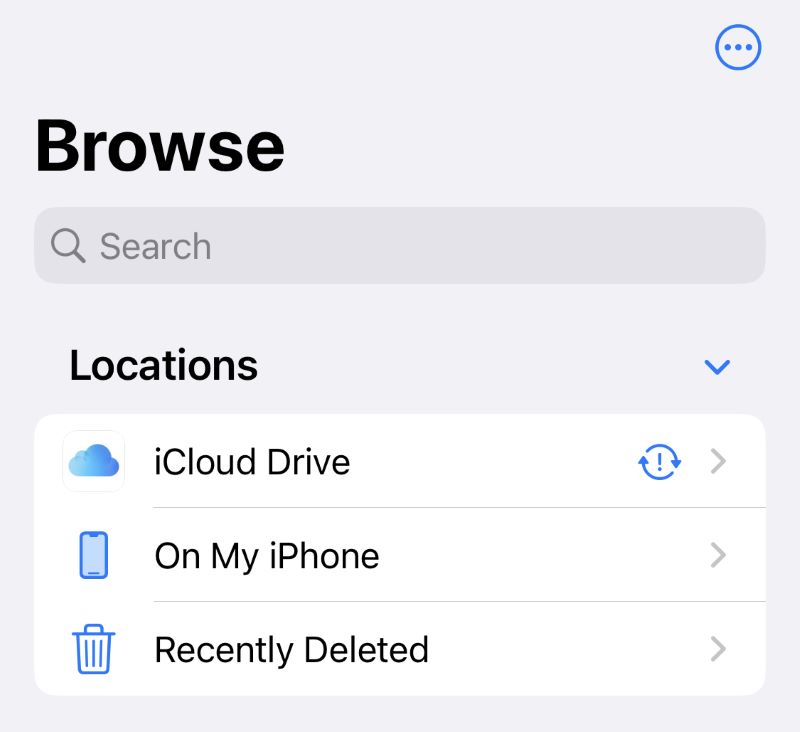
3 단계 삭제할 파일을 선택하고 길게 누르세요. 그런 다음 삭제합니다.
Safari와 같은 브라우저를 사용하여 iPhone에서 다운로드 삭제
대부분의 iPhone 사용자는 Safari를 사용하여 다운로드합니다. 따라서 여기서는 Safari를 예로 들어 Safari에서 다운로드한 항목을 삭제하는 방법을 보여드리겠습니다.
1 단계 Safari를 엽니다. 페이지 설정 웹 주소창의 왼쪽에 있는 버튼.
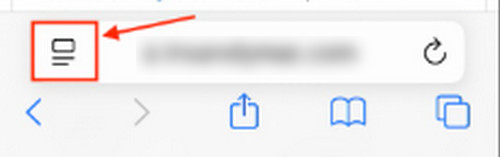
2 단계 가볍게 두드리다 다운로드. 삭제하려는 다운로드 파일을 왼쪽으로 살짝 밉니다. 선택하세요. ..
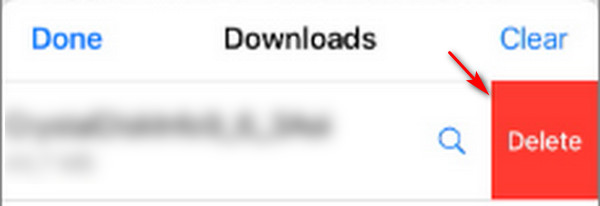
타사 앱을 사용하여 iPhone에서 다운로드 삭제
YouTube와 같은 타사 앱을 사용하여 iPhone에 동영상을 다운로드하는 경우, 이 앱은 자동으로 다운로드한 동영상을 앱 내부에 저장합니다.
1 단계 애플리케이션(예: YouTube)을 엽니다.
2 단계 We Buy Orders 신청서를 클릭하세요. 다운로드 앱 내에서.
3 단계 지우고 싶은 다운로드를 탭한 채로 유지한 후 선택하세요. ..
설정 앱을 사용하여 iPhone에서 다운로드 삭제
이전에 App Store에서 앱을 다운로드했지만 더 이상 필요하지 않은 경우, 설정 앱을 사용하여 iPhone에서 해당 앱을 삭제할 수 있습니다. 설정 앱에서도 Safari에서 기록 지우기.
1 단계 We Buy Orders 신청서를 클릭하세요. 설정> 일반.
2 단계 찾기 및 탭하기 iPhone 저장소.
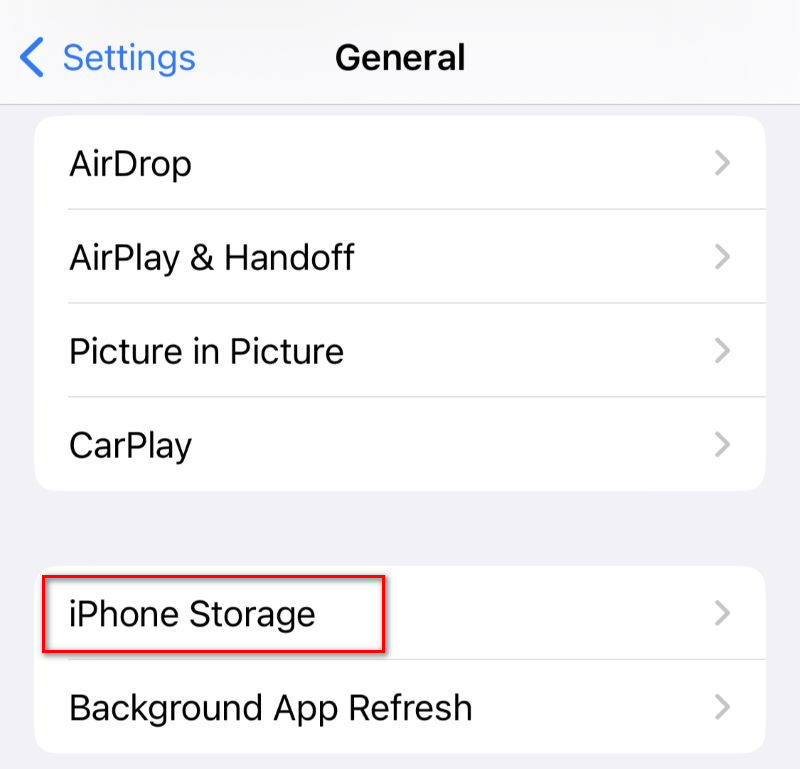
3 단계 삭제할 앱을 선택하세요. 앱 삭제 iPhone에서 앱과 관련 데이터를 모두 지우세요.
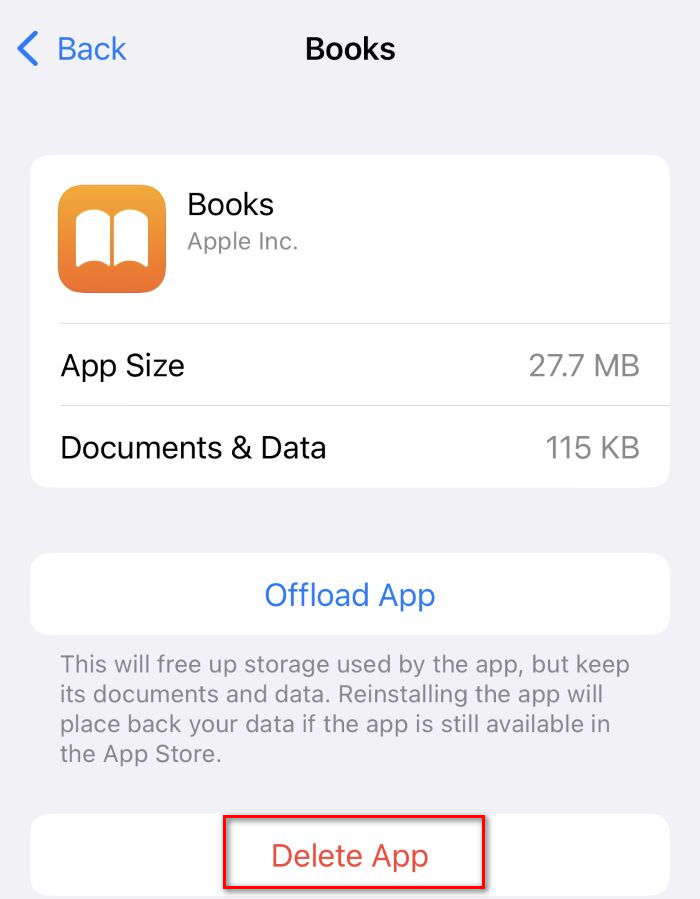
부품 3. iPhone에서 자동으로 다운로드를 삭제하는 방법
에이피크소프트 아이폰 지우개 iPhone에서 다운로드한 데이터를 삭제하는 최고의 소프트웨어입니다. 사진, 음악, 앱부터 Apple 기기에 저장된 거의 모든 종류의 데이터까지 iPhone/iPad/iPod의 모든 데이터를 삭제할 수 있습니다. 사용자의 필요에 맞춰 세 가지 삭제 모드를 제공합니다. 이 소프트웨어는 iPhone에서 다운로드한 데이터를 삭제하는 데 매우 유용합니다. 이제 사용 방법을 알려드리겠습니다.
1 단계 무료로 다운로드하여 설치하세요. USB 케이블로 iPhone을 컴퓨터에 연결하세요.
2 단계 소프트웨어를 실행하세요. iPhone 잠금을 해제하세요. 믿어 팝업창에서 접근을 허용해주세요.
3 단계 왼쪽 메뉴에서 공간 확보 왼쪽 사이드바에서 다음을 클릭합니다. 빠른 스캔 iPhone 스캔을 시작합니다.

4 단계 정크 파일, 애플리케이션, 대용량 파일, 사진을 포함한 모든 검사 결과가 표시됩니다.

5 단계 이 결과 중에서 원하지 않는 다운로드를 선택하세요. 삭제. 화면에 표시된 지침을 따르세요. 마지막으로 이 소프트웨어가 iPhone에 있는 다운로드를 자동으로 삭제합니다.
iPhone에서 다운로드를 지우는 것 외에도 iPhone Eraser는 다음을 수정할 수도 있습니다. 아이폰을 지울 수 없습니다 오류가 발생하여 짧은 시간 내에 모든 데이터가 삭제됩니다.
결론
iPhone Eraser를 사용하려면 다음을 기억하세요. iPhone에서 다운로드 삭제 몇 번만 클릭하면 자동으로 다운로드를 삭제할 수 있어서 편리합니다. 이 글이 도움이 된다면 도움이 필요한 다른 사람들과 공유해 주세요.
관련 기사
iPhone은 항상 공간이 부족하다고 말합니다. iPhone에서 시스템 데이터를 지우고 기기에 새 생명을 불어넣는 방법을 알려드리겠습니다.
iPhone 배터리 상태를 확인하는 방법은 무엇입니까? iPhone 배터리 사용 기록을 어떻게 삭제합니까? 이 기사에서 바로 배울 수 있습니다.
iPhone 저장 공간이 부족한 경우 이 글을 읽고 iPhone에서 중복 사진을 제거하고 이를 방지하는 방법을 알아보세요.
iPhone에서 중복된 연락처를 보고 놀라고 짜증이 나서 바로 삭제하고 싶었던 적이 있나요? 도움이 될 수 있는 방법이 있습니다!

